Verificações manuais
Verificação manual é o processo de realizar auditorias nos computadores de destino sem usar agentes. Para realizar a verificação manual em um computador específico:
1. Abra o GFI LanGuard.
2. Na guia Home, clique em Launch a Scan. Como alternativa, clique na guia Scan.

Configurações da verificação manual
3. No menu suspenso Scan Target, selecione o computador de destino ou o grupo de computadores a verificar usando as opções abaixo:
Obs.
Como opção, na árvore de computadores, clique com o botão direito em um computador/grupo de computadores e selecione Scan > Custom Scan.
4. Clique no botão de navegação (...) para definir regras personalizadas para adicionar destinos de verificação.
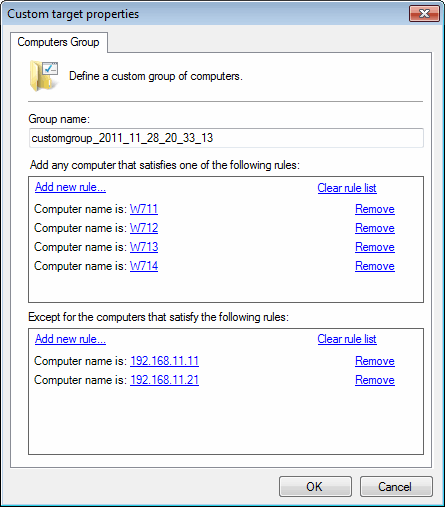
Propriedades do destino personalizado
5. Na caixa de diálogo Custom target properties, clique nos links Add new rule para criar uma regra personalizada para os computadores que deseja verificar ou excluir da verificação.

Adicionar nova regra
6. Na caixa de diálogo Add new rule, selecione o Rule type descrito abaixo para adicionar computadores:
| Tipo de regra | Descrição |
|---|---|
| Computer name is |
Pesquise e adicione computadores por nome. Insira o nome de um computador válido e clique em Add para cada computador. Clique em OK para aplicar as alterações. |
| Computers file list is |
Pesquise e adicione computadores a partir de um arquivo de texto. Clique no botão de navegação e localize o arquivo de texto. Clique em OK para aplicar as alterações. Obs. Ao enviar uma lista de computadores de destino a partir de um arquivo, verifique se o arquivo contém o nome de apenas um computador de destino por linha. |
| Domain name is | Pesquise e adicione computadores que sejam membros de um domínio. Selecione os domínios na lista e clique em OK. |
| IP address is | Pesquise e adicione computadores por endereço IP. Selecione This computer para adicionar o host local e Scan another computer para adicionar um computador remoto. Insira o endereço IP, se necessário, e clique em OK. |
| IP address range is |
Pesquise e adicione computadores dentro de um intervalo IP. Selecione Scan an IP address range e insira o intervalo IP ou selecione a sub-rede de CIDR e insira o intervalo usando a anotação de CIDR. Obs. O roteamento interdomínio sem classe (CIDR) é uma alternativa para especificar um intervalo de endereço IP. A notação é a seguinte: |
| Organization unit is | Pesquise e adicione computadores dento de uma unidade organizacional. Clique em Select e selecione as unidades organizacionais na lista. Clique em OK. |
7. Depois de adicionar as regras, clique em OK para fechar a Add new rule dialog. Clique em OK para fechar a caixa de diálogo Custom target properties e retornar às configurações de verificação.
8. No menu suspenso Profile, selecione o perfil de verificação que deseja que o GFI LanGuard execute durante a verificação. Para obter mais informações, consulte Perfis de verificação disponíveis.
9. No menu suspenso Credenciais, selecione o método de logon usado pelo GFI LanGuard para se registrar nos destinos de verificação. A tabela abaixo descreve as opções disponíveis:
Obs.
As credenciais fornecidas devem ter privilégios administrativos para que o GFI LanGuard faça logon nos computadores de destino e realize a auditoria na rede.
10. (Opcional) Clique em Scan Options e configure as opções descritas abaixo:
| Opção | Descrição |
|---|---|
| Use per computer credentials when available | Fazer logon nas máquinas de destino usando as credenciais especificadas no PainelRepresentação gráfica que indica o status das diversas operações que podem estar atualmente ativas, ou estão programadas.. |
| Remember credentials | Usar as credenciais configuradas como padrão ao realizar uma auditoria. |
| Wake up offline computers | O GFI LanGuard tenta ligar os computadores offline usando Wake-on-LAN. Para obter mais informações, consulte Configurar Wake-on-LAN nos destinos de verificação. |
| Shut down computers after scan | Desligar quando a verificação for concluída. |
11. Clique em Scan para começar a auditar os destinos selecionados.